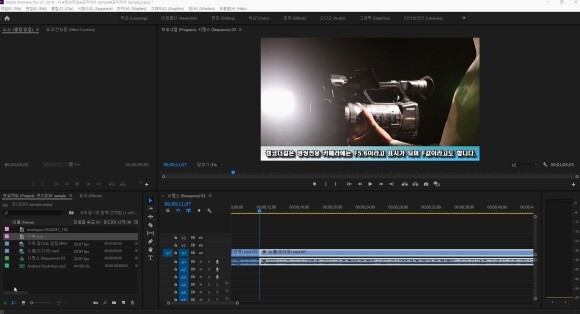이번시간에는 프리미어 프로에서 영상이나 이미지에 움직음을 주는 키프레임 모션에 대해서 설명드리겠습니다. 효과컨트롤 (effect control)에서 영상이나 이미지에 크기 ,위치 등을 조절한다고 하였습니다. 이 효과컨트롤을 통해서 키프레임을 찍고 영상과 이미지에 모션 즉, 움직임을 줄 수 있습니다. 먼저, 영상을 타임라인에 올리고 움직임이 시작되는 시간대로 이동합니다. 그리고 효과컨트롤을 보면 위치, 비율조정, 회전 옆에 시계모양을 확인할 수 있는데 이것이 바로 키프레임입니다. 움직임이 처음 시작되는 시간에서 비율조정 옆의 키프레임을 찍어주면 효과컨트롤 옆에 다이아몬드가 찍힙니다. 움직임이 시작되는 시간을 표시한거라 보면 됩니다. 다시 움직임이 끝날 시간으로 이동하고 숫자를 바꾸어줍니다. 그러면 자동으로..